Il y a eu de nombreux rapports d'utilisateurs remarquant l'hôte des paramètres modernes dans le Gestionnaire des tâches et demandant son objectif et ses besoins. Dans cet article, nous allons à la fonctionnalité de l'application et rapportons également certains des problèmes qui y sont liés, ainsi que ses solutions.
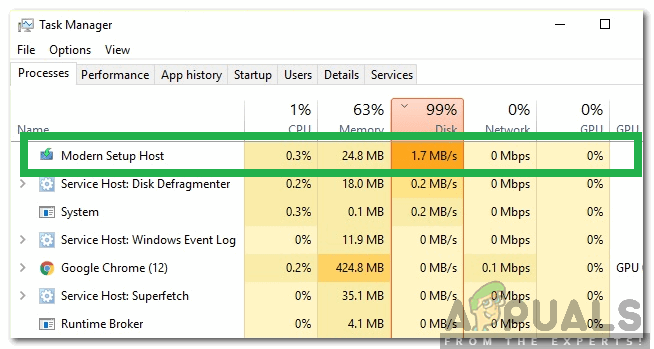
Quel est l'hôte d'installation moderne?
Windows est l'un des systèmes d'exploitation les plus populaires développés et distribués par Microsoft. Cependant, comme tous les logiciels, a ses défauts et, parfois, la société publie certaines mises à jour pour les corriger. Ces mises à jour sont téléchargées directement sur l'ordinateur puis installées par certains composants intégrés au système d'exploitation.
L'hôte de configuration moderne est l'un de ces composants et ne s'exécute généralement qu'en arrière-plan lorsqu'une mise à jour majeure est installée. L'ordinateur le télécharge et l'installe automatiquement et se trouve généralement dans le dossier »$ Windows.BT«.. Cet hôte est responsable de l'activation de la mise à jour Windows 10 dans un ordinateur.
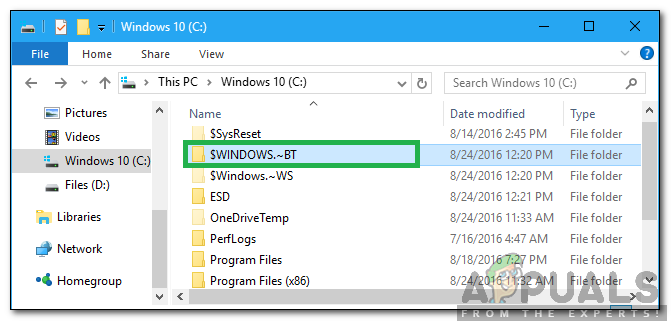 Dossier $ Windows.BT
Dossier $ Windows.BT
Erreurs entourant l'hôte de configuration moderne
Comme tous les logiciels, Il existe de nombreux problèmes associés à l'hôte de configuration moderne et ils frustrent l'utilisateur pendant le processus de mise à niveau. Les utilisateurs ont été particulièrement agacés par l'erreur « Utilisation élevée du disque par l'hôte de configuration moderne » et l'erreur « L'hôte de configuration moderne a cessé de fonctionner » lors de l'installation des mises à jour sur leurs ordinateurs.
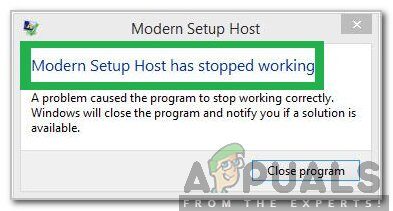
Comment corriger l'erreur de dysfonctionnement de l'hôte de configuration moderne?
Nous avons reçu de nombreuses plaintes d'utilisateurs qui ne peuvent pas se débarrasser de l'erreur “L'hôte d'installation moderne a cessé de fonctionner” lorsque vous essayez de mettre à jour votre équipement. Nous vous recommandons fortement de consulter cet article, puisque le processus qui y est décrit a résolu le problème pour presque tous nos utilisateurs.
Comment réparer l'utilisation élevée du disque par un hôte d'installation moderne?
Initialement, il est recommandé d'attendre au moins 3-4 heures et laissez l'hôte de configuration moderne s'exécuter avant d'essayer de le supprimer. Cependant, si ça ne résout pas ton problème, nous vous suggérons d'essayer le guide suivant.
-
Appuyez simultanément sur les boutons »Windows» + »I» pour ouvrir la configuration.
-
Veuillez sélectionner “Système” et cliquez “Notifications et actions” dans le panneau de gauche.
-
Désactiver l'option “Obtenir des suggestions, trucs et astuces lors de l'utilisation de Windows” décocher la case ou appuyer sur la touche Shift.
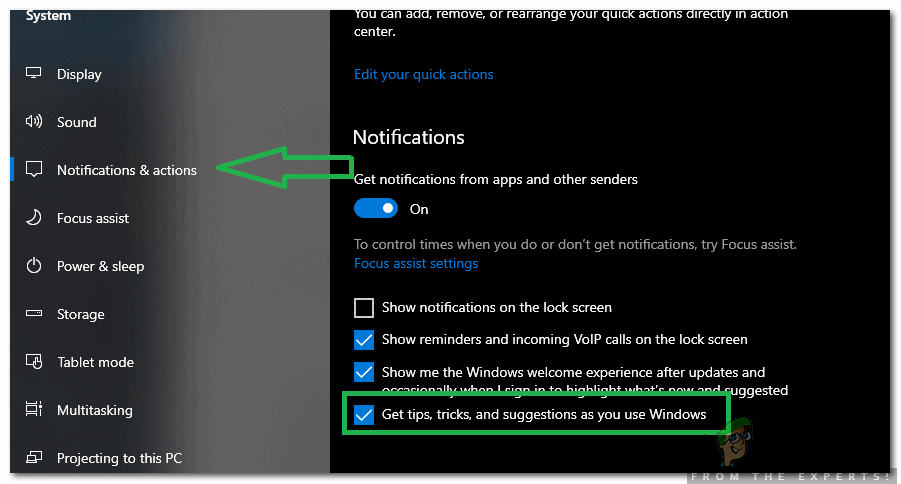
-
Impulsion »Fenêtres» + »I» à nouveau et sélectionnez le bouton »Personnaliser«.
-
Cliquez sur l'option »Démarrer» à gauche et désactivez le bouton »Afficher les suggestions occasionnellement dans Démarrer«.
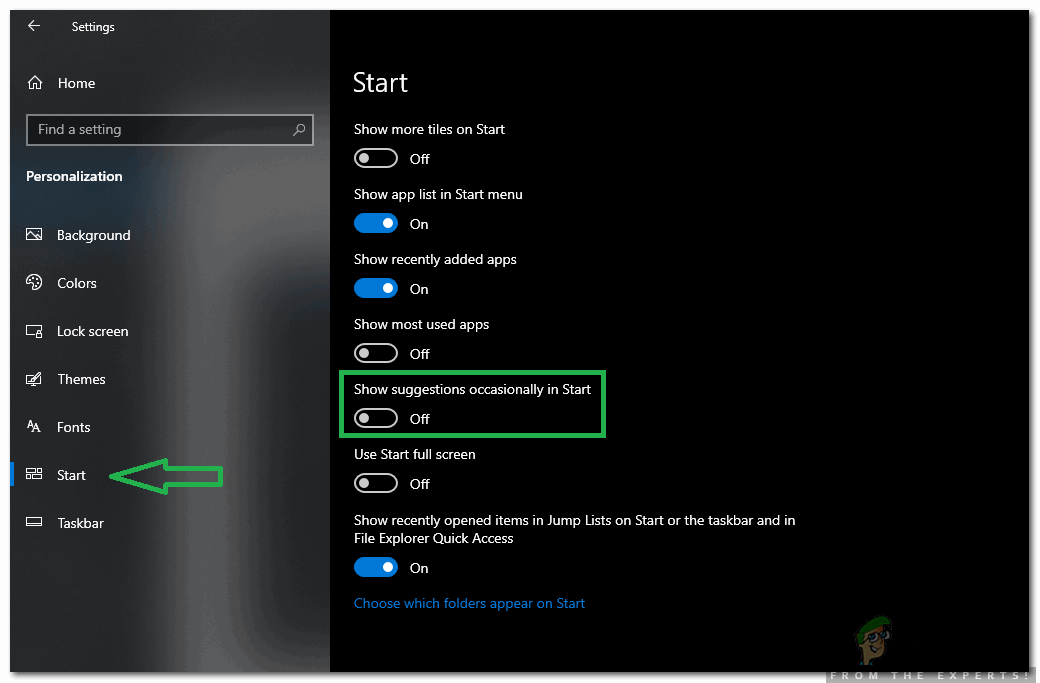
-
presse “Windows” + “je” et sélectionnez l'option “Windows Update & Sécurité”.
-
Sélectionnez »Sécurité Windows» dans le panneau de gauche et cliquez sur «Contrôle du navigateur et des applications«.
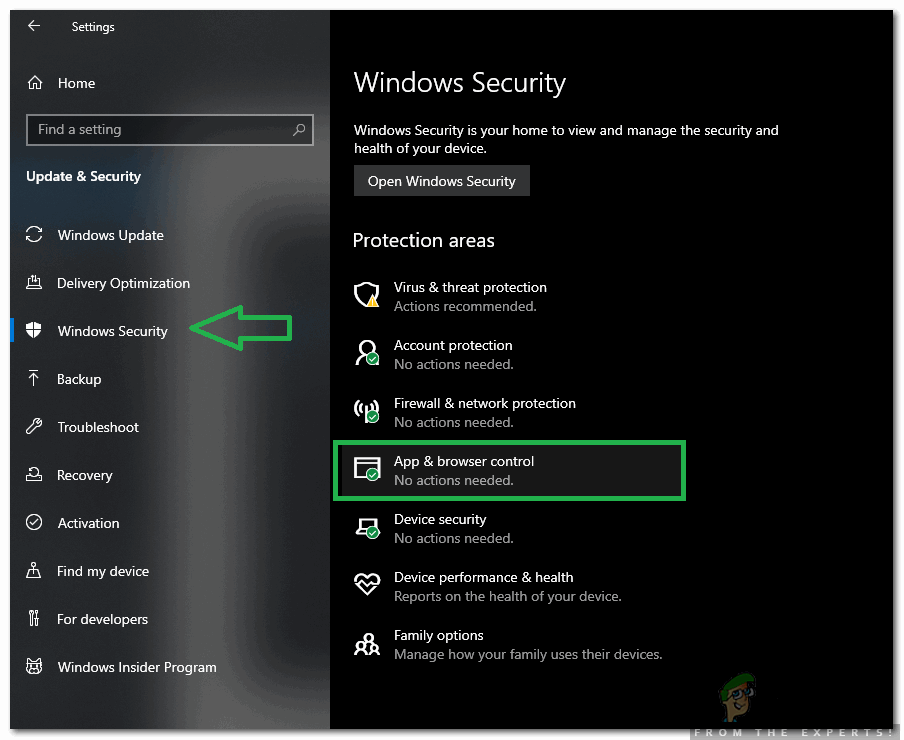
-
Marque “désactivée” dans les trois options pour désactiver Windows Smart Display.
-
Impulsion »Fenêtres« + »I» et cliquez sur »Confidentialité«.
-
Sélectionnez »Applications en arrière-plan» sur le panneau de gauche et désactivez le commutateur pour toutes les applications inutiles.
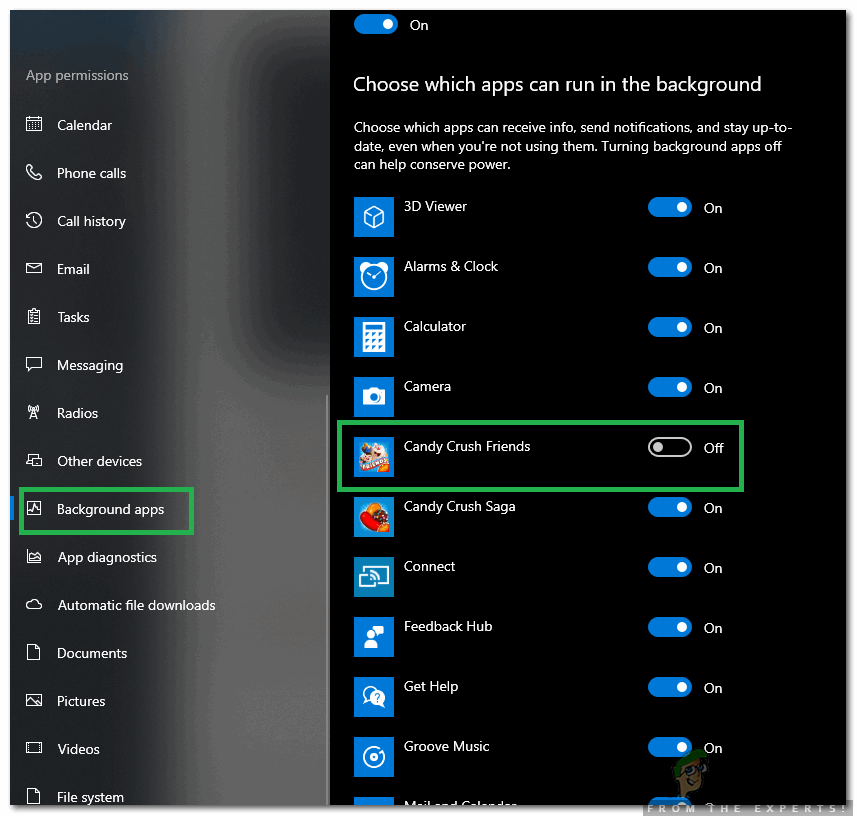
-
Impulsion »Fenêtres» + »R» pour ouvrir l'invite d'exécution.
-
Tapez la commande suivante et appuyez sur »Entrée«.
control.exe srchadmin.dll
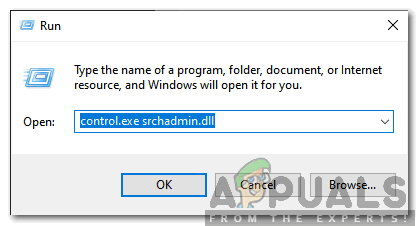 Pressage “Windows” + “R” et en tapant la commande.
Pressage “Windows” + “R” et en tapant la commande. -
Cliquez sur l'option »Modifier» et décochez toutes les options.
-
Cliquez sur »OK» pour enregistrer vos paramètres.
-
Vérifiez si le problème persiste.
Article similaire:
- ▷ Quelle est la demande d'enregistrement d'un dispositif de tuner TV numérique et doit être supprimée?
- Haut 10 Lecteurs IPTV pour Windows [2020]
- ⭐ Comment obtenir des comptes Fortnite gratuits avec Skins?
- Comment corriger le code d'erreur “WS-37403-7” et PlayStation 4?
- Le 5 meilleurs navigateurs pour Windows XP
- Comment désactiver Adobe AcroTray.exe au démarrage






